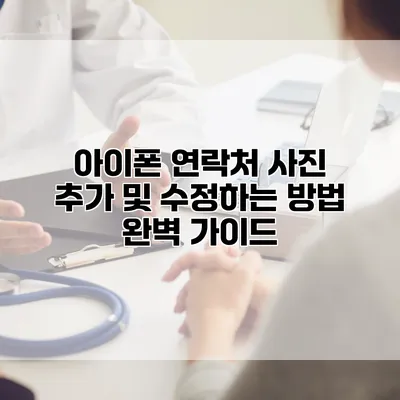아이폰 연락처 사진 추가 및 수정하는 방법 완벽 가이드
아이폰 사용자라면 자신의 연락처를 더욱 개인화하고 싶으신 분들이 많을 거예요. 연락처에 사진을 추가하거나 수정하는 방법은 생각보다 간단하지만, 모르는 분들도 많으니까요. 이제부터 아이폰의 연락처에 사진을 추가하고 수정하는 방법을 자세히 알아보도록 할게요.
✅ 스마트폰 카메라 설정을 최적화하여 고해상도 사진을 쉽게 만드는 방법을 알아보세요.
연락처 사진 추가하는 방법
연락처에 사진을 추가하는 것은 사람을 더 가깝게 느끼게 해줍니다. 아래의 단계를 따라해 보세요.
1단계: 연락처 앱 열기
아이폰에서 ‘연락처’ 앱을 찾아서 실행해 주세요. 기본적으로 모든 아이폰에 설치되어 있는 앱이랍니다.
2단계: 원하는 연락처 선택하기
연락처 목록에서 사진을 추가하고 싶은 사람의 이름을 찾아서 클릭해 주세요.
3단계: 편집 모드 활성화하기
연락처 화면 우상단에 있는 ‘편집’ 버튼을 눌러주세요. 이렇게 하면 연락처 정보를 수정할 수 있는 모드로 들어갑니다.
4단계: 사진 추가하기
‘사진 추가’ 또는 ‘사진 수정’ 버튼을 찾아서 눌러주세요. 여기서 몇 가지 옵션이 나타납니다:
- 사진 선택: 갤러리에서 기존 사진을 선택할 수 있어요.
- 새로 촬영: 즉석에서 카메라로 사진을 찍을 수 있어요.
예를 들어, 친구와 함께 찍은 셀카를 추가하고 싶다면 ‘새로 촬영’을 선택하면 되겠죠!
5단계: 사진 위치 조정하기
사진을 선택한 후에는 사진의 위치와 크기를 조정할 수 있습니다. 이 과정이 끝나면 ‘사용’ 버튼을 눌러서 변경 사항을 저장해 주세요.
6단계: 변경사항 저장하기
마지막으로 ‘완료’ 버튼을 눌러서 수정한 연락처 정보를 저장해 주세요.
✅ 스마트폰에서 삭제된 사진을 간편하게 복구하는 방법을 알아보세요.
연락처 사진 수정하는 방법
이미 연락처에 사진을 추가했지만, 마음에 들지 않거나 다른 사진으로 교체하고 싶을 때가 있죠. 그럴 때는 아래 단계를 따라해 보세요.
1단계: 연락처 앱 열기
먼저, 아이폰의 연락처 앱을 다시 열어주세요.
2단계: 수정할 연락처 선택하기
수정하고 싶은 연락처를 찾아서 클릭해 주세요.
3단계: 편집 모드 활성화하기
‘편집’ 버튼을 다시 눌러서 수정 모드로 들어갑니다.
4단계: 사진 변경하기
사진을 클릭하면 사진 추가와 마찬가지로 기존 사진을 제거할 수 있는 옵션이 나옵니다. ‘삭제’를 클릭하면, 기존 사진이 삭제됩니다. 그 후에 기존 사진을 삭제한 상태에서 다시 ‘사진 추가’를 클릭하고 새로 사진을 선택하거나 촬영하면 됩니다.
5단계: 변경사항 저장하기
모든 수정이 끝났다면, ‘완료’ 버튼을 눌러서 변경 사항을 저장하세요.
팁: 연락처 사진 관리하기
- 연락처 사진은 친구와의 인맥을 더욱 강조해 주므로, 자신의 친구나 가족의 최신 사진으로 업데이트하면 더욱 좋습니다.
- 가끔 연락처에 사진을 추가해 놓으면, 전화가 올 때 누군지 바로 알아볼 수 있어서 편리해요.
✅ 국제운전면허증 사진 규격과 팁을 지금 바로 알아보세요!
사진 추가 및 수정 시 유의사항
연락처 사진을 추가하거나 수정할 때 몇 가지 사항을 유의하면 더욱 좋습니다.
- 개인적인 사진 보안: 다른 사람의 사진을 사용할 때는 반드시 그들의 동의를 받아야 해요.
- 해상도: 사진의 해상도가 너무 낮으면 선명하지 않게 보일 수 있으니, 고해상도의 사진을 사용하는 것이 좋습니다.
- 프라이버시: 프라이버시를 위해 다른 사람과 관련된 사진을 사용할 때는 주의해야 해요.
✅ 아이폰 연락처 사진 추가하는 비법을 지금 알아보세요!
연락처 사진 관련 통계
연구에 따르면, 사람은 얼굴을 인식하는 데 평균 3초 내외의 시간을 소비한다고 해요. 즉, 연락처에 사진이 있다면 상대방을 더 빠르게 인식할 수 있다는 것이죠.
| 기능 | 설명 |
|---|---|
| 사진 추가 | 연락처에 사진을 추가하는 기능. |
| 사진 수정 | 기존의 사진을 삭제하고 새로운 사진으로 교체하는 기능. |
| 편집 모드 | 연락처 정보를 수정할 수 있는 모드. |
결론
연락처에 사진을 추가하고 수정하는 것은 아이폰 사용자에게 쉽고 즐거운 작업이에요. 위의 단계를 따라하시면 더욱 편리하고 개인화된 연락처 관리가 가능해질 거예요.
연락처 사진을 추가하고 수정해 보세요! 귀여운 사진이 있다면 꼭 추가해 보시고, 여러분의 아이폰 연락처를 더욱 생동감 있게 만들어 보길 바라요. 지금 바로 시작해 보세요!
자주 묻는 질문 Q&A
Q1: 아이폰에서 연락처에 사진을 추가하는 방법은 무엇인가요?
A1: 연락처 앱을 열고, 원하는 연락처를 선택한 후 ‘편집’ 버튼을 눌러 ‘사진 추가’ 또는 ‘사진 수정’ 버튼을 클릭하여 갤러리에서 기존 사진을 선택하거나 새로 촬영하여 추가하면 됩니다.
Q2: 연락처에 이미 추가된 사진을 수정하려면 어떻게 해야 하나요?
A2: 연락처 앱을 열고 수정할 연락처를 선택한 후 ‘편집’ 버튼을 눌러 기존 사진을 삭제한 뒤 ‘사진 추가’ 버튼을 클릭하여 새 사진을 선택하거나 촬영하여 교체하면 됩니다.
Q3: 연락처 사진을 추가할 때 주의해야 할 점은 무엇인가요?
A3: 다른 사람의 사진을 사용할 경우 반드시 동의를 받아야 하며, 고해상도의 사진을 사용하고, 프라이버시를 고려하여 주의해야 합니다.